使用过演示文稿的朋友们都知道,常常会在幻灯片的内容上使用超链接可以快速翻到需要的那一页幻灯片。下面小编就来告诉大家如何在WPS演示中使用超链接的命令,一起来看看吧。新建默认模板wps演示文稿,内容版式为空白版式。单击在线素材中的目录项,单击目录选项卡,选中其中一种目录,右击选择快捷菜单中的“插入&rd......
WPS word下划线怎么打
WPS教程
2021-10-08 09:17:52
在日常的办公需求下,经常会在word文档中做标记符号,突出重点,或者划横线,那如何打下划线呢?下面,小编给大家介绍下Word下划线怎么打,希望对大家有帮助。
例如下图中的文档,我想把中文的部分打下划线,就先用鼠标选中所有的中文部分:
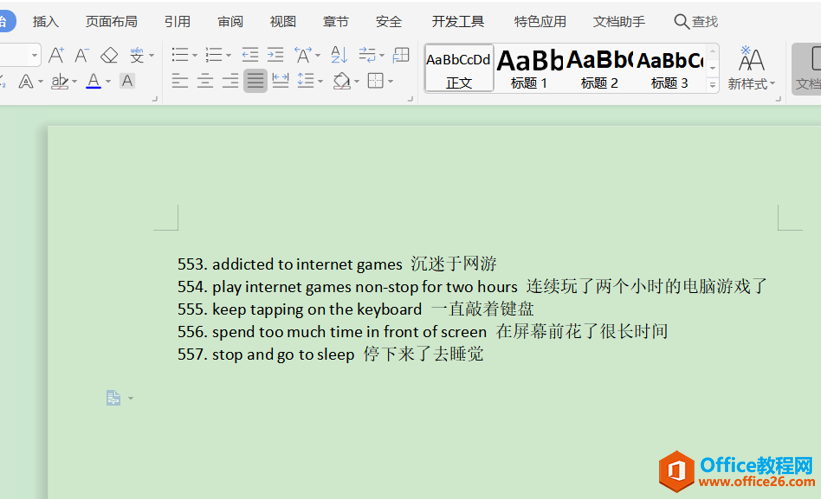
选中需要加下划线的文字内容后,点击开始菜单栏中的“U”下划线符号,系统默认是黑色单直线,下拉有其他的线段,也可以标注颜色,根据自己的需求进行设定,如下:
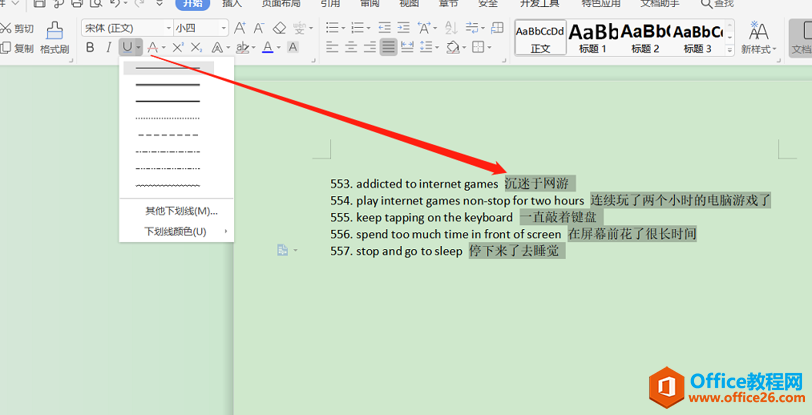
不做选择的话,点一下,系统就会默认的下划线,效果如下图所示:
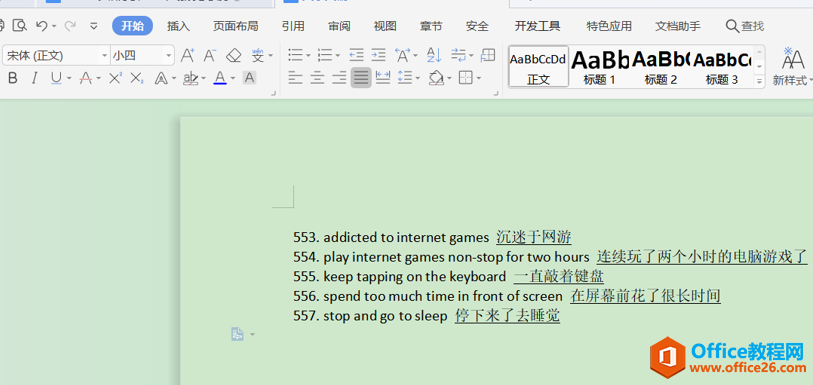
当然,还有另一种方法,选中需要加下划线的文字内容后,点击鼠标右键,选择“字体”,如下红色箭头所示:
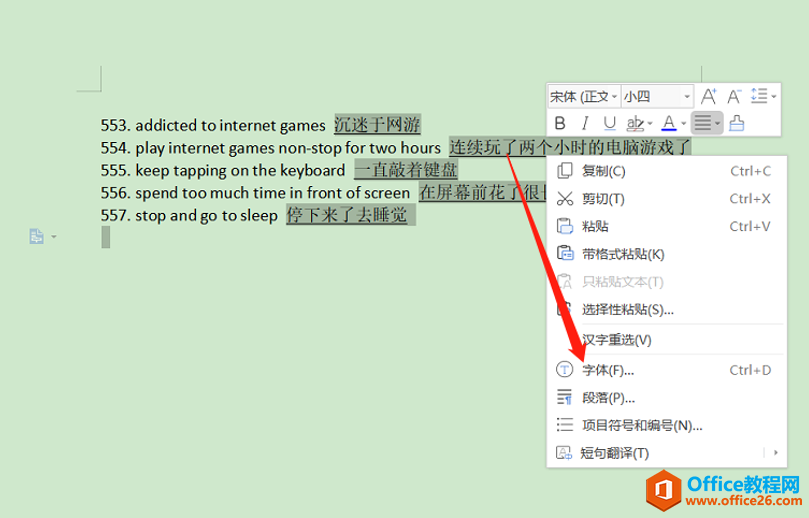
会弹出一个字体设置对话框,在“下划线线型”下拉选择想要的下线线,如下图红色框标注,选择完直接点确定即可完成:
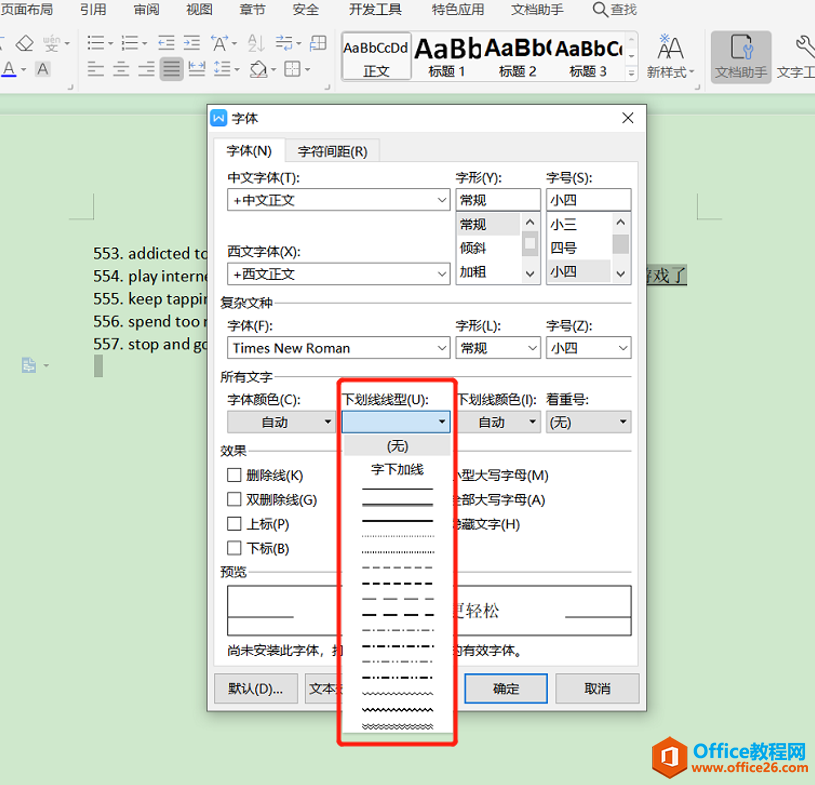
不同的线型,效果不同,效果如下:
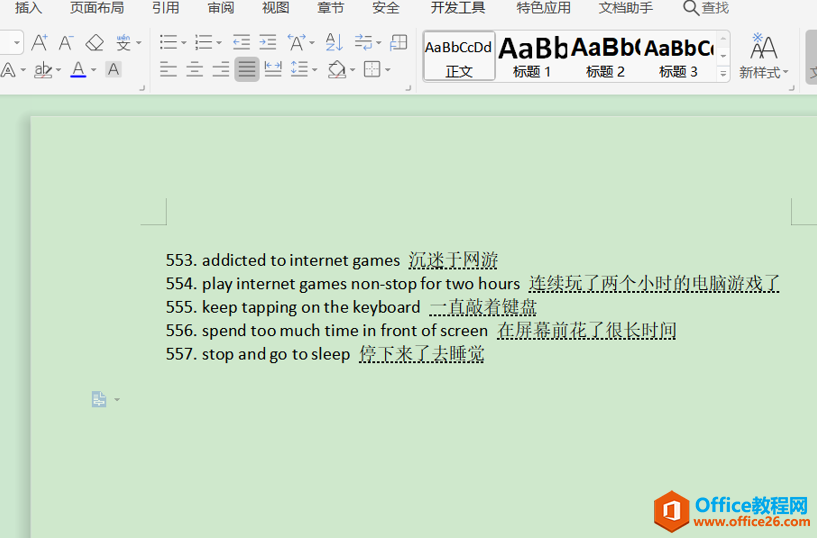
标签: word下划线
上一篇:WPS技巧_PDF转JPG 下一篇:WPS 如何设置word目录封面不显示页码
相关文章





